为了拥有win11系统的流畅运行体验,如何限制带宽流量?今天,边肖分享了关于win11限制带宽流量的具体方法。如果你有需要,你可以跟边肖学。
win11如何限制带宽流量:
第一步:点击桌面开始菜单打开设置面板。
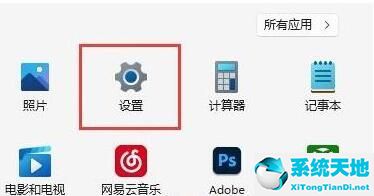
第二步是找到Windows update选项。
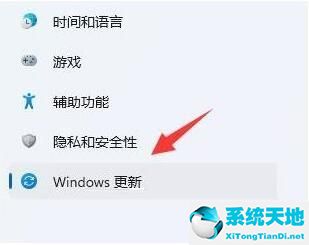
步骤3:单击该列右侧的“高级选项”按钮。
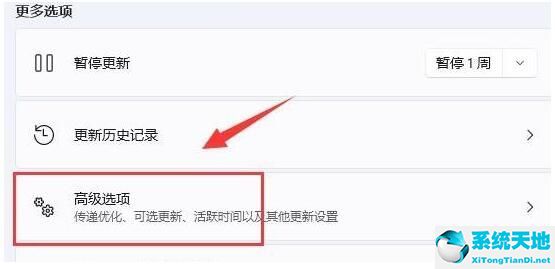
第四步,打开投放优化设置面板。
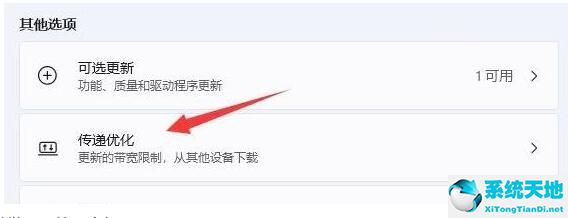
步骤5:单击复选框以限制用于在后台下载更新的带宽流量,并输入一个较小的Mbps值。
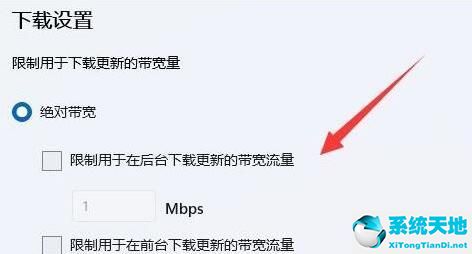
第6步,调低按钮以限制用于在后台下载更新的带宽流量的百分比。
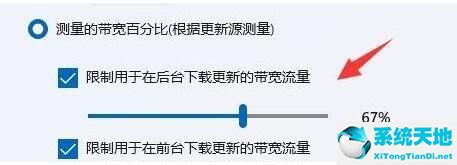
免责声明:本站所有文章内容,图片,视频等均是来源于用户投稿和互联网及文摘转载整编而成,不代表本站观点,不承担相关法律责任。其著作权各归其原作者或其出版社所有。如发现本站有涉嫌抄袭侵权/违法违规的内容,侵犯到您的权益,请在线联系站长,一经查实,本站将立刻删除。
本文来自网络,若有侵权,请联系删除,如若转载,请注明出处:https://www.freetrip88.com/baike/372269.html
